Šifriranje uporabe interneta v Linuxu je smiselno, vendar ni nujno tako preprosto, kot v operacijskem sistemu Windows, macOS ali mobilnih napravah. Vse VPN storitve ne ponujajo odjemalcev Linuxa - kaj lahko storite?
Kot najbolj priljubljena družina distribucij Linux, pogledali bomo, kako namestiti VPN na Ubuntu. Posnetki zaslona uporabljajo glavno različico Ubuntu (19.10), čeprav bi morali enaki koraki delovati (ali se natančno približati) v alternativnih različicah Ubuntu in nižjih različicah, kot sta Lubuntu in Mint.
Kazalo
- Zahteve
- Izbira VPN-ja za Ubuntu Linux
- Ali obstajajo brezplačni VPN-ji za Ubuntu?
- Nastavite svoj VPN na Ubuntu
- Ni stranke VPN? Namestite OpenVPN v Linux
- Kako uporabljati OpenVPN v Linuxu Ubuntu
- Naj bo vaša dejavnost zasebna: omogočite odjemalca Ubuntu VPN
Zahteve
Veliko je odličnih VPN-ji, ki so kot nalašč za Linux. Ta članek uporablja ExpressVPN (kliknite tukaj za znižane tarifne cene), ki je morda najboljši VPN na današnjem trgu, zlasti za tiste pretakanje Netflixa.
- Ubuntu ali Ubuntu zasnovana distribucija
- Ubuntu-združljiv VPN
- Odjemalca VPN, ki ga lahko naložite pri ponudniku VPN
Izbira VPN-ja za Ubuntu Linux
Ponudniki VPN radi zaščitijo svoje stave, ko gre za Linux. Ponudbe odjemalskih aplikacij so sicer redke, vendar kljub temu podpirajo OpenVPN (OVPN), ki je odprtokodni odjemalec VPN. Če pa iščete preprosto rešitev, za katero ni treba naložiti datotek OpenVPN (glejte spodaj), potrebujete storitev VPN z odjemalsko aplikacijo Linux.
Pomembno pa je omeniti, da se skoraj vsi odjemalci VPN Linuxa zaženejo s terminala. Ko je enkrat nameščen, preprosto pokličete odjemalca VPN, izdate ukaz za povezavo in določite strežnik. Je preprost, vendar le redko ponuja enako prilagodljivost, kot bi jo lahko uživali na drugih platformah.
Kje torej začeti? Naslednje storitve VPN ponujajo Ubuntu-kompatibilne Linuxove odjemalce VPN:
- Mullvad VPN (naš pregled Mullvad VPN Pregled Mullvad VPN: rezanje robov in zapletenostNaš pregled Mullvad VPN razlaga njegove izvedbe Shadowsocks in WireGuard, skupaj z uspešnostjo pretakanja in gonjenja. Preberi več )
- TorGuard
- AirVPN
- Windscribe (naš Windscribe VPN pregled Windscribe VPN Review: Odpihnjen ali rahel vetrič?Naš pregled Windscribe VPN zajema brezplačne in profesionalne različice, kako deluje za pretakanje, varnostne težave in še veliko več. Preberi več )
- ExpressVPN (kliknite tukaj za diskontirane programe ExpressVPN)
Ali obstajajo brezplačni VPN-ji za Ubuntu?
Vse zgoraj navedene storitve VPN temeljijo na naročnini. Kaj pa, če potrebujete brezplačen VPN za Ubuntu?
Možnosti so omejene. Zelo malo (če sploh) brezplačnih ponudnikov VPN lahko zaupate, da lahko počnejo kaj drugega kot šifriranje vaših podatkov. Vendar je takšno podjetje nizko zaupanje, čeprav je to tveganje. Če namesto tega za kratek čas potrebujete brezplačen Ubuntu VPN, številne vrhunske storitve VPN ponujajo kratkoročne preskuse.
Dve takšni službi sta ProtonVPN in AirVPN. Za vsakega veljajo omejitve, katerih namen je prepričanje, da se naročite na alternativo s polnimi cenami.
Na primer, ProtonVPN nima omejitev podatkov, vendar ste omejeni na eno napravo. Drugi brezplačni VPN za Ubuntu, AirVPN, je za kratek čas brezplačen, ponuja pa daljši tridnevni preizkus za samo 2 evra (približno 2,25 dolarja). Vendar je treba opozoriti, da AirVPN ni vedno na voljo za nove prijave, zato vam ta možnost morda ni na voljo.
Nastavite svoj VPN na Ubuntu
Ko je bila izbrana storitev VPN, odnesite odjemalca in ga nastavite na Ubuntu. Nastavitev VPN-ja na Ubuntu se razlikuje glede na specifikacije odjemalske programske opreme. To lahko pomeni nalaganje datoteke DEB, snap datoteke ali preprosto odjemanje odjemalca prek terminala iz skladišč ali iz GitHub-a.
Če želite demonstrirati, tukaj je opisano, kako lahko v Ubuntu nastavite ExpressVPN.
Z aktivno naročnino se prijavite na spletno mesto in dokončajte preverjanje v dveh korakih. Če vaš operacijski sistem ni samodejno zaznan, izberite Oglejte si vse naprave in izberite Linux. Tukaj izberite svoj distro (ki ga uporabljamo) Ubuntu 64-bitni za to predstavitev) in kliknite Prenesi.
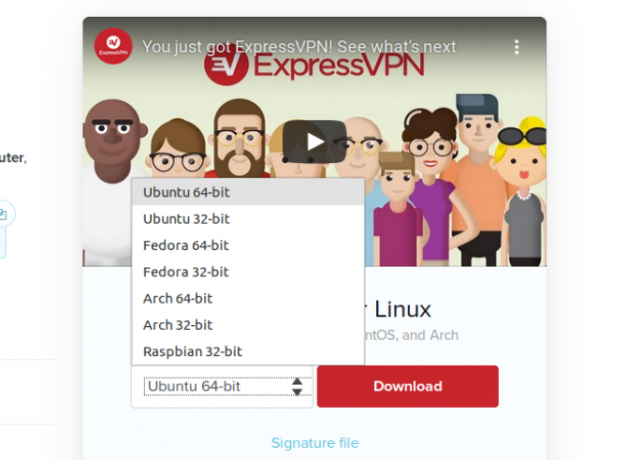
Datoteka DEB se bo prenesla in pozvani boste, da jo odprete. Za to uporabite privzeti upravitelj programske opreme in počakajte, da se namesti VPN.
ExpressVPN, tako kot mnogi drugi VPN-ji Linux, deluje iz ukazne vrstice. Še vedno pa je potrebno nekaj nastavitve. Medtem ko bodo nekateri VPN-ji morali vnesti uporabniško ime in geslo, ExpressVPN uporablja ključ za preverjanje pristnosti. Nastavitev ExpressVPN v Ubuntu pomeni zagon ukaznega poziva in nato vnašanje naslednjega:
expressvpn overiteKo ste pozvani, prilepite (ali vnesite) niz za preverjanje pristnosti.
Uporabi expressvpn ukaz za prikaz možnosti. Hitro se lahko povežete s strežnikom VPN tako, da v ukaz vnesete državo:
expressvpn povezati NemčijoLahko pa vnesete tudi državo, lokacijo in številko strežnika:
expressvpn povezava Nemčija - Frankfurt -1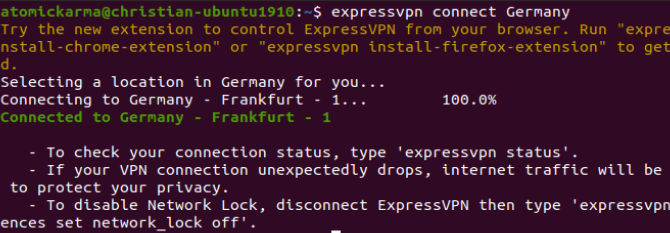
Če želite prekiniti povezavo, preprosto uporabite:
expressvpn prekiniti povezavoSe vam zdi preveč tehnično? Na srečo ExpressVPN in drugi VPN ponujajo vtičnike brskalnika za Chrome in Firefox. Zaradi tega je uporaba storitve VPN veliko preprostejša, če odjemalca, ki je dostopen z miško, ni na voljo za vaš operacijski sistem.
Vsi ponudniki VPN-jev, ki so prijazni Linuxu, ponujajo podobne aplikacije v ukazni vrstici, zato bi morali poiskati te korake kot uporaben vodnik za večino njih. Seveda natančno preverite dokumentacijo za izbrano storitev VPN.
Ni stranke VPN? Namestite OpenVPN v Linux
Kaj pa če z izbrano storitvijo VPN nimate na voljo odjemalca VPN ali pa redno preklapljate VPN? V tem primeru je smiselno, da je aplikacija VPN-odjemalec pripravljena za uporabo. Namesto nameščanja enega odjemalca za drugim, uporabite samo eno aplikacijo za odjemalca VPN.
Na srečo takšna rešitev obstaja. Potrebovali boste odjemalca OpenVPN v Ubuntu Linuxu, ki ga lahko namestite z:
sudo apt namestite openvpn
Kako uporabljati OpenVPN v Linuxu Ubuntu
Torej, odjemalca OpenVPN ste namestili v Linuxu. Kako pa se povežete s strežnikom VPN?
Začnite z zagotavljanjem, da vaš ponudnik VPN podpira OpenVPN. Skoraj vsi, vendar morate prenesti konfiguracijsko datoteko za strežnik VPN, ki ga želite uporabiti. Podrobnosti najdete na straneh za podporo ponudnika VPN - konfiguracijske datoteke imajo razširitev datoteke OVPN.
Na primer, strežnik VPN s sedežem v Londonu se lahko imenuje London-VPN.OVPN.
Po ponovnem primeru ExpressVPN je datoteka za povezavo s strežnikom v Švici: my_expressvpn_sw Switzerland_udp.ovpn. Če želite to uporabiti z odjemalcem OpenVPN v Ubuntu Linux, vnesite:
sudo openvpn --config my_expressvpn_sw Switzerland_udp.ovpn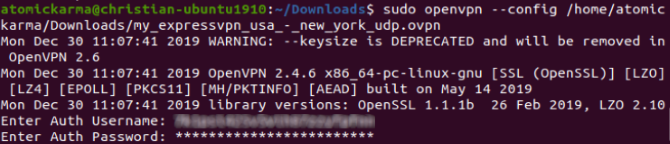
Nato boste pozvani, da vam bodo poverilnice omogočile dostop do ponudnika VPN. Vnesite te in povezava VPN bo končana.
Naj bo vaša dejavnost zasebna: omogočite odjemalca Ubuntu VPN
Pomembno je vedeti, da ponudniki VPN redno posodabljajo svoje odjemalske aplikacije in IP strežnike. Ali uporabljate aplikacijo za stranke ali aplikacijo OpenVPN, vzemite si čas za redno posodabljanje konfiguracij OVPN. To naredite tedensko ali dvotedensko, da zagotovite dostop do najboljših strežnikov, ki so na voljo.
Različni ponudniki VPN nudijo podporo za Linux 5 najboljših odprtokodnih VPN-jev za Linux in WindowsOdprti izvorni VPN-ji zagotavljajo večjo preglednost v primerjavi z zasebnimi VPN-ji. Tu so najboljši VPN-ji za Linux in Windows. Preberi več , čeprav majhen znesek ne. Od tistih, ki to počnejo, se skoraj vedno osredotoči na Ubuntu, namesto na druge distrikte Linuxa. Medtem ko bodo tukaj opisani koraki delovali z vejo Ubuntu / Debian distribucij Linuxa, se OpenVPN lahko uporablja z vsemi drugimi različicami Linuxa.
Christian Cawley je namestnik urednika za varnost, Linux, samostojno delo, programiranje in razloženo tehnologijo. Proizvaja tudi Zares uporaben Podcast in ima bogate izkušnje na področju podpore za namizje in programsko opremo. Christian je sodelavec revije Linux Format, kristjalec Raspberry Pi, ljubitelj Lego in ljubitelj retro iger.

